IT Partner
Пошаговое руководство Microsoft Teams. Как организовать и участвовать в звонках и собраниях Microsoft Teams
Sat Feb 15, 11:18 AM
Для собраний в Teams может использоваться аудио-, видеосвязь и обмен файлами. А поскольку собрание проводится в режиме онлайн, у вас есть возможность организовать его в любое время. Для этого не нужна комната или проектор. Собрания в Teams – отличный способ собраться с коллегами и клиентами как в рамках вашей организации, так и за ее пределами. Чтобы принять участие в онлайн-конференции, вам не нужно быть участником организации и даже не обязательно иметь учетную запись в Teams.
- Получение доступа к клиенту Microsoft Teams
- Настройка собрания
- Планирование собраний в Teams
- Как создать собрание на Mac, не используя Outlook.
- Советы
- Выводы
Обновления в связи с COVID : не стесняйтесь обращаться к нам https://https://it-partner.ru/contacts/ за помощью в организации удаленной работы или дистанционного обучения
Инструкция по использованию Microsoft Teams. часть 1
У Microsoft Teams есть клиенты для настольных компьютеров (Windows и Mac), веб-версия и мобильные приложения (Android и iOS). Все эти клиенты требуют подключения к Интернету и не поддерживаются в автономном режиме.
Получение доступа к клиенту Microsoft Teams
У Microsoft Teams есть клиенты для настольных компьютеров (Windows и Mac), веб-сайты и мобильные приложения (Android и iOS). Все эти клиенты требуют подключения к Интернету и не поддерживаются в автономном режиме.
Настольный клиент Microsoft Teams – это автономное приложение, которое в настоящее время не входит в пакет Office 365 ProPlus. Teams доступен как для Windows (7+), так и для 32-битной и 64-битной версий, а также для macOS (10.10+). Для установки Teams на Windows требуется .NET Framework 4.5 (или более поздняя версия); если у вас его нет – мастер установки Teams сам предложит загрузить его.
Конечный пользователь может загрузить и установить клиент Windows Desktop напрямую с https://teams.microsoft.com/downloads, если у него есть соответствующие локальные разрешения.
Пользователи Mac могут установить Teams с помощью установочного файла PKG для компьютеров MacOS. Для установки клиента Mac требуется административный доступ. Клиент macOS устанавливается в папку /Приложения.
Установка Teams с помощью файла PKG
1. На странице загрузки Teams , под Mac, нажмите «Загрузить».
2. Дважды кликните на файл PKG .
3. Следуйте указаниям мастера установки, чтобы завершить процесс.
4. Teams будут установлены в папку /Приложения. Это установка для всего устройства.
Веб-клиент (https://teams.microsoft.com) – это полнофункциональный клиент, который можно использовать в различных браузерах. Веб-клиент поддерживает звонки и собрания с помощью webRTC. Поэтому для запуска Teams в браузере не требуется никаких плагинов или загрузок. В настройках браузера должно быть разрешение на сторонние куки.
Как использовать Microsoft Teams для онлайн обучения. Часть 1. Знакомство с основной панелью
Настройка собрания
В Teams есть два способа начать общение в реальном времени:
Один пользователь может позвонить другому напрямую.
Пользователь может создать собрание (срочное или запланированное). Для осуществления вызовов, медиа (аудио, видео или общий доступ к рабочему столу или приложению) передается, по возможности, напрямую. Если между двумя пользователями нет брандмауэра (например, оба находятся в одной сети), медиа-трафик передается напрямую от одного пользователя другому. Если межсетевой экран блокирует прямой трафик между пользователями, трафик будет отправляться через ретранслятор.
Внимание! Вы можете просмотреть видео «Планирование собраний» (1:45 минут): https://support.office.com/article/Video-Scheduled-meetings-ba44d0fd-da3c-4541-a3eb-a868f5e2b137
Планирование собраний в Teams
Для планирования собраний в Teams нажмите Создать собрание в чате или Собрания в приложении.
Перейдите в Выбор канала для собрания в разделе:
- Если вы хотите, чтобы ваша встреча проходила в канале, выберите соответствующий канал.
- Если не хотите – выберите Нет.
Планируйте собрания в Teams из Outlook
У Microsoft Teams есть надстройка Outlook, благодаря которой можно создавать новые собрания Teams непосредственно из Outlook. Он также позволяет людям просматривать, принимать или присоединяться к собраниям в любом приложении.
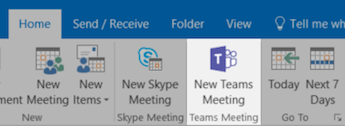
Добавьте своих приглашенных в поле Кого. Можете пригласить целые группы контактов (ранее известные как списки рассылки). Добавьте тему вашего собрания, место, время начала и время окончания. Затем нажмите Отправить.
Когда вы планируете собрание в настольном или веб-приложении, вы используете поле Пригласить людей для поиска и приглашения участников. Далее вы можете воспользоваться помощником по планированию, чтобы просмотреть, в какое время все участники будут свободны.
Находясь на онлайн-собрании, вы можете видеть список людей, которые были приглашены, но не присоединились. Чтобы отправить кому-то напоминание об участии в собрании, нажмите на фотографию его профиля и выберите Позвать на встречу.
Если вы уже участвуете в собрании, вы также можете нажать Добавить людей, чтобы добавить ранее не приглашенных участников.
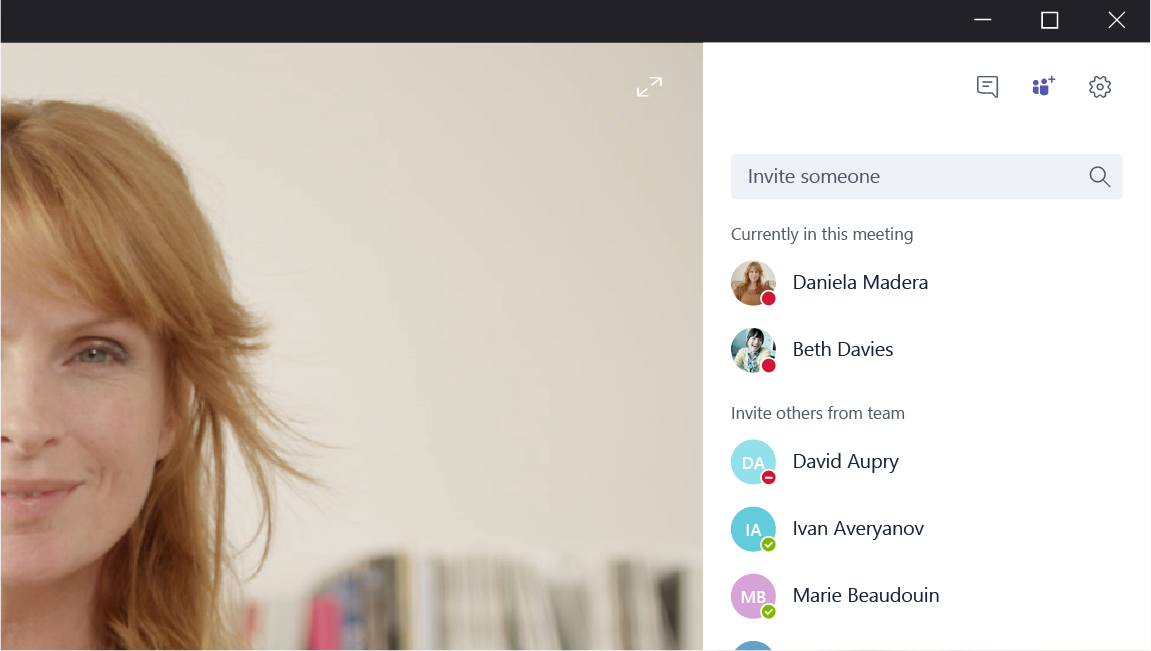
Как создать собрание на Mac, не используя Outlook.
Просто нажмите на Календарь в меню Microsoft Teams справа и выберете время для проведения собрания. Нажмите на кнопку там же, справа, и так вы запланируете собрание:
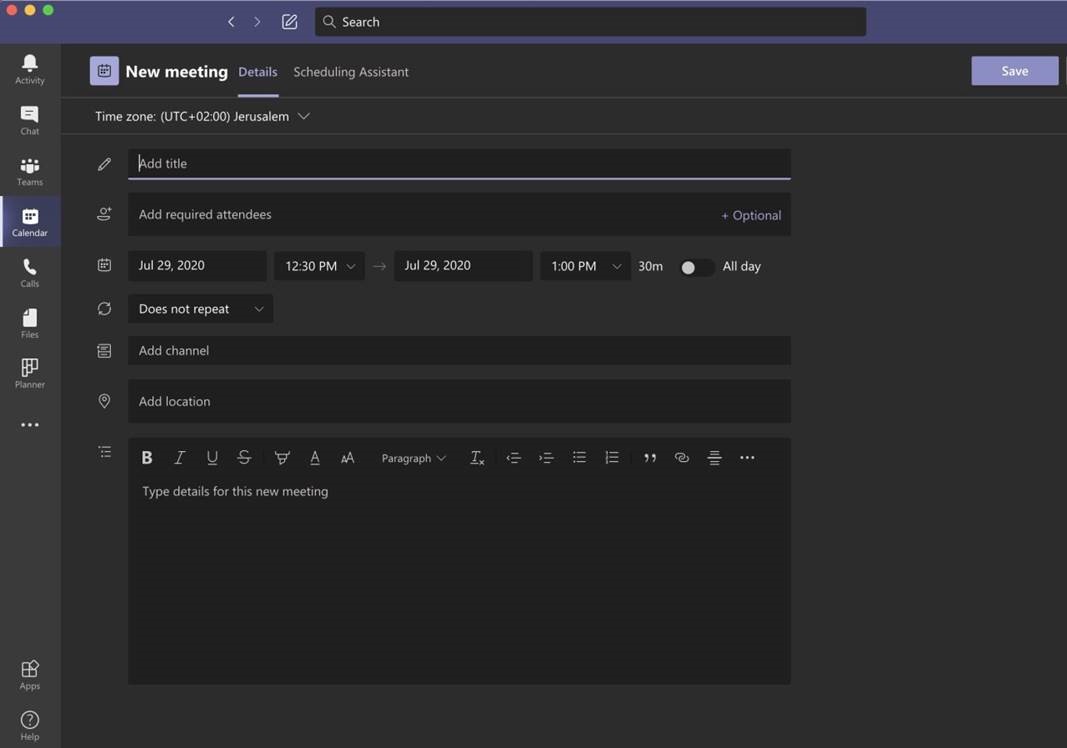
Участие в собрании в Teams
Если вы пользуетесь мобильным устройством как до, так и во время собрания, вы увидите напоминание о собрании в своем списке чата или в разговоре на канале.
Вы можете присоединиться к собранию через это сообщение-напоминание или из Календаря собраний.
На рабочем столе есть несколько способов присоединиться к собранию в Teams:
Через ваш календарь
Нажмите на Собрания _в левой части приложения, и вы увидите список всех ваших собраний за неделю. Найдите нужное собрание и нажмите _Присоединиться.
Через чат
Если встреча уже началась, она появится в вашем недавнем списке чатов. Выберите собрание в списке чата и нажмите Присоединиться в заголовке чата.
Через напоминание
Если вы заняты своими делами в Teams, вы получите уведомление о том, что вас пригласили на собрание, и вы можете нажать Присоединиться в самом уведомлении.
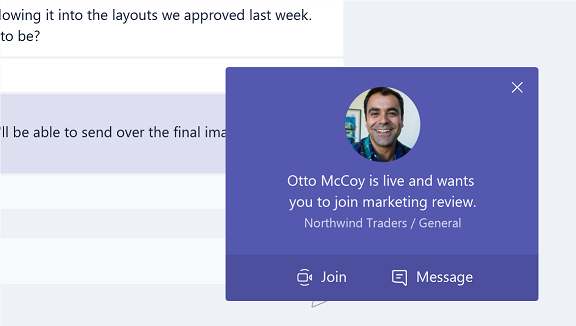
Через канал
Если собрание проходит через канал, вы увидите приглашение присоединиться, соответствующую информацию и присутствующих на встрече. Если приглашение на собрание уже прокрутилось из поля видимости, вы получите напоминание через канал. Просто нажмите Присоединиться. чтобы задать свои настройки и присоединиться к собранию.
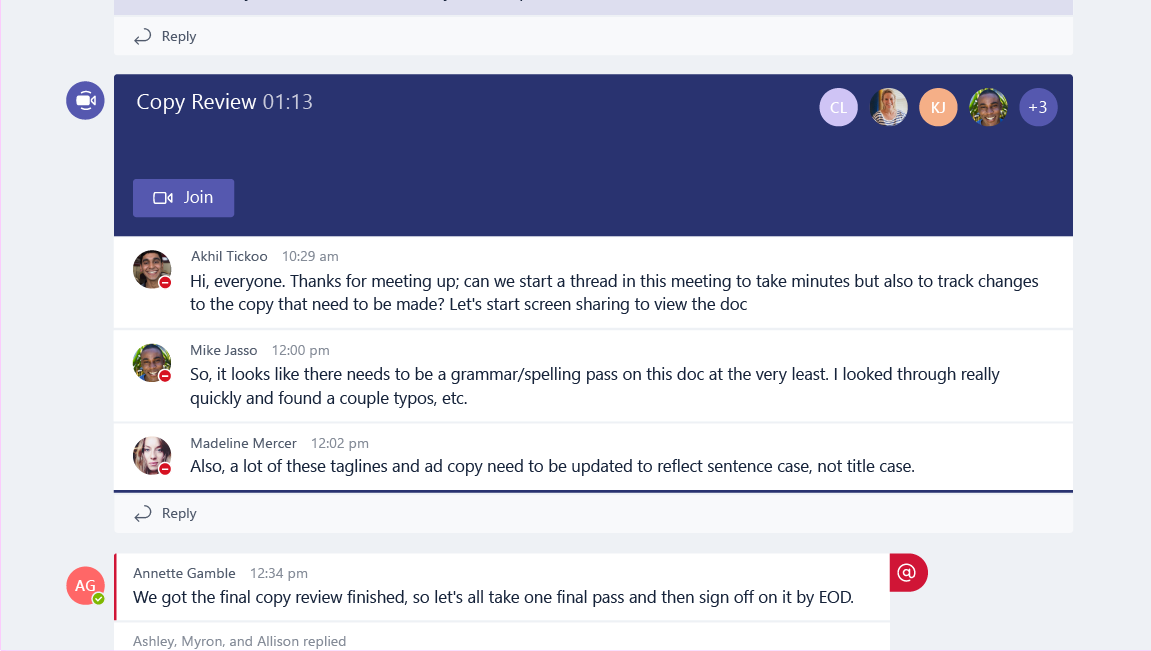
Через Outlook
Вы также можете присоединиться к собранию через календарь приглашений в Outlook. Если вы нажмете на ссылку в приглашении по электронной почте, вы будете перенаправлены в Teams и сможете присоединиться к вашей встрече оттуда.
Советы
Совместный доступ к экрану
Позволяет вам представить свой экран или файл во время встречи. Чтобы открыть общий доступ к своему экрану во время собрания, выберите Дополнительные параметры> Поделиться в элементах управления собранием. Вы можете выбрать, что именно будет показано другим: презентация PowerPoint, фото, видео или весь экран.
Поделиться слайдами PowerPoint во время собрания
Если вы решите поделиться во время собрания с участниками файлом PowerPoint, а не открыть доступ к рабочему столу полностью, участники собрания получат некоторые специальные возможности:
- Они смогут переходить к различным слайдам, не прерывая основной презентации.
- Они смогут синхронизировать вид с видом докладчика в один клик.
- Нажмите Поделиться в элементах управления собранием.
- В разделе PowerPoint выберите нужный файл. Нажмите кнопку Обзор, чтобы найти другой файл.
Передавайте другим и берите на себя контроль сессии с совместным доступом
Передавайте контроль
Если вы хотите, чтобы другой участник собрания изменил файл, помог вам представить или продемонстрировать что-то, вы можете передать контроль этому человеку. Вы оба сможете контролировать совместный доступ или в любой момент вернуть контроль только себе.
1. На панели инструментов общего доступа выберите Предоставить контроль.
2. Выберите имя человека, которому вы хотите передать контроль.
Teams отправляет этому человеку уведомление о том, что вы открываете совместный доступ к контролю. Пока открыт общий доступ к контролю, участники могут делать выборки, вносить изменения и другие правки на экране с общим доступом.
3. Чтобы вернуть себе контроль, выберите опцию Вернуть контроль.
Берите контроль на себя
Чтобы получить контроль, когда доступ открывает кто-то другой, выберите опцию Запросить контроль. Пользователь, который открыл доступ, одобрит или отклонит ваш запрос. Пока у вас есть контроль, вы можете делать выборки, вносить изменения и другие правки на экране с общим доступом.
Когда вы завершите действия – выберите Отменить контроль, чтобы прекратить контроль общего доступа.
h4.Сделайте размытым свой фон во время собрания в Teams
Вам не нравится ваш фон во время видео конференции? Попробуйте опцию размытия фона. Вы будете видны четко и ясно, а все, что за вами – будет скрыто.
Чтобы начать встречу с размытым фоном, переместите ползунок опции размытия (он находится справа от ползунка видео) вправо на экране Выбор параметров звука и видео, когда вы присоединяетесь к собранию. Учтите, что это работает только для запланированных встреч.
Чтобы включить размытие фона во время собрания, нажмите _Дополнительные параметры_> Размытие.
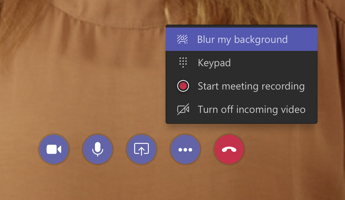
Делайте заметки к собранию в Teams
Чтобы делать заметки к собранию, зайдите в Собрания в левой части приложения, выберите собрание и нажмите Общайтесь с участниками. Выберите вкладку Заметки к собранию, затем нажмите_ Начать делать заметки к собранию_.
Находясь на собрании, нажмите Заметки к собранию в правом верхнем углу. Если вы еще не сделали никаких заметок, нажмите Начать делать заметки к собранию.
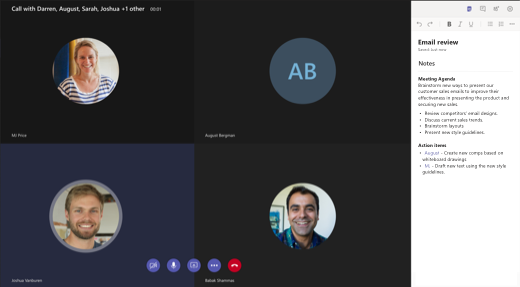
После собрания
Перейдите на канал, на котором состоялось собрание (или в чат для частного собрания), и найдите собрание. Под ним нажмите Показать заметки на весь экран.
Выводы
Microsoft Teams – это идеальное приложение для обмена сообщениями в вашей организации – рабочее пространство для совместной работы и общения в режиме реального времени, для собраний, обмена файлами и приложениями и даже случайными смайликами! Все в одном месте, все «под открытым небом», все доступно каждому.
tags:
- 1с
- 24/7
- active directory
- adfs
- advanced threat protection
- analitics
- apple icloud
- azure
- azure active directory
- azure ad
- azure backup
- azure powershell
- azure remoteapp service
- backup
- bizspark
- cloud
- cloud app security
- cloud boost
- cloud phone system
- cloud security
- crm
- dart
- data
- data protection
- delve
- dirsync
- dropbox
- dynamics
- dynamics365
- erp
- eset
- eset secure authentication
- excel
- exchange online
- exchange online protection
- exchange server
- gdpr
- gmail
- google apps
- google docs
- google drive
- howto
- hyper-v
- it outsourcing
- it partner
- lync
- marketing
- microsoft 365
- microsoft 365 business apps
- microsoft 365 defender
- microsoft azure
- microsoft defender
- microsoft gefender
- microsoft partner
- microsoft support
- microsoft teams
- microsoft teams phone
- modern security
- office 365
- office 365 apps
- office 365 business apps
- office 365 compliance
- office 365 tenant
- office online
- office web apps
- office для дома
- onedrive
- onenote
- outlook
- outlook web app
- partner of records
- phone system
- planning
- powerapps
- power bi
- power shell
- project online
- quick assist
- rds
- remoteapp
- secure
- security
- security links
- sharepointonline
- sharepoint online
- skydrive
- skype
- skype for business
- support
- teams
- teams essentials
- tenant security
- vlsc
- volume licensing
- windows 10
- windows 10 update
- windows autopilot
- windows server update
- windows virtual desktop
- zero trust
- администрирование
- безопасность
- валидация домена
- гибридное развертывание
- группы
- документы
- домен
- защита
- защита данных
- защита ит-инфраструктуры
- информационная безопасность
- инцидентная поддержка
- ит аудит
- ит аутсорсинг
- календари
- карточки данных
- кибербезопасность
- консультация
- лицензирование
- миграция
- найм сотрудников кибербезопасности
- облако
- облачные сервисы
- облачные сервисы? backup
- обновления
- персональные данные
- поисковая система
- реагирование на инциденты
- сайты sharepoint
- судебное удержание
- тестирование безопасности
- учетные записи
- электронная почта
- яндекс. диск
Похожие услуги по технологии
Услуга администратора по запросу для Teams / Skype for Business
Похожие услуги по типу
Cutover миграция в Exchange Online из любой системы электронной почты IMAP
Миграция PST файлов в Exchange Online
Источник: it-partner.ru
Microsoft Teams как самый эффективный инструмент для онлайн-обучения.
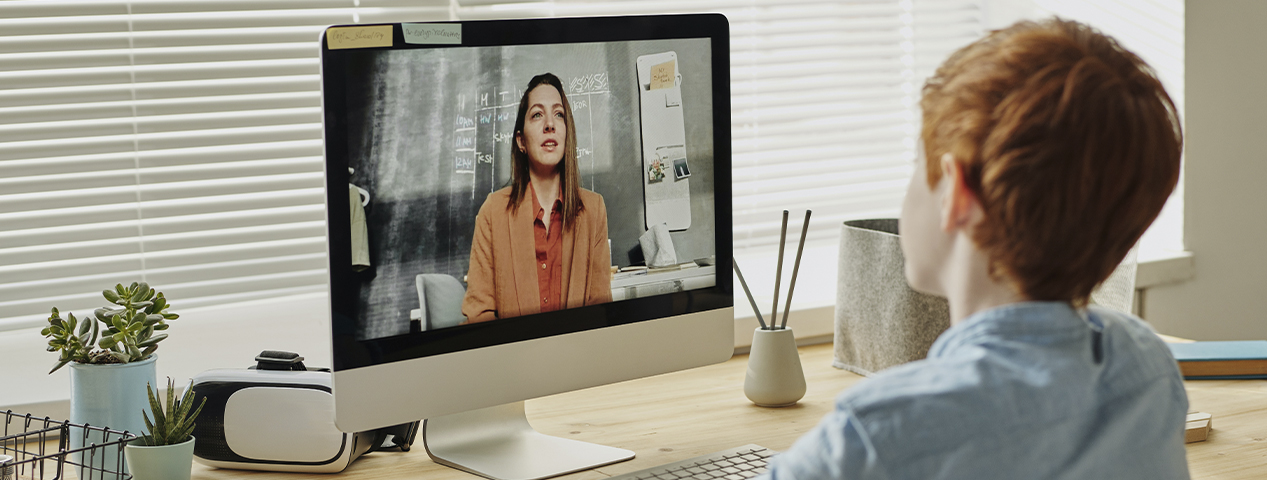
Если бы год назад нам сказали, что скоро все образовательные учреждения перейдут на онлайн-обучение, и ученикам не нужно будет ходить в школу. Мы бы смело назвали человека фантазером и посоветовали поменьше смотреть «фэнтези». Возможно и пошутили бы: «Не видит ли он в этом виртуальном будущем робота-помощника, который не только будет делать домашние задания, но и проверять их?».
Однако мир меняется быстрее, чем когда-либо и «фантазия» стала реальностью, а онлайн-образование нормой. Более того, дистанционное обучение сегодня не менее увлекательное и полноценное, нежели офлайн-занятия в классе. Отличным помощником и самым эффективным инструментом для получения знаний в период пандемии стала платформа Microsoft Teams.
Microsoft Teams – это сервис, интегрированный с другими продуктами Microsoft, в котором можно создавать учебную среду, включив в нее чаты, различный обучающий контент и тесты. По существу, это виртуальная классная комната для педагогов, учащихся и их родителей. Она позволяет ученикам и учителям оставаться на связи 24/7 и помогать друг другу, используя для этого беседы, чаты и онлайн-встречи.
Microsoft Teams — идеальная платформа для образовательного процесса?
Современные педагоги используют множество доселе неведомых инструментов, начиная от приложений для тайм-менеджмента и заканчивая образовательными платформами. Зачастую информация, которую они получают, разбросана и поступает к ним из самых разных источников: по почте, из социальных сетей, виртуальных вебинаров. Чтобы в этом нагромождении не упустить «важное», учителя переходят от одной вкладки браузера к другой, от приложения к приложению, и параллельно отслеживают уведомления на различных платформах. Во всей этой суете не стоит забывать и про обучающий процесс.
Глядя на это, хочется пожать им руку и сказать спасибо за многозадачность. Но благодарность не облегчит их труд. Решит проблему на «пять с плюсом» универсальная платформа Microsoft Teams, с помощью которой педагоги смогут без труда упорядочить получаемую информацию и эффективно управлять образовательным процессом.
Учителю не нужно будет скачивать десятки приложений и создавать множество учетных записей, поскольку все необходимые инструменты уже есть в Teams. В одном интерфейсе можно создавать классы для совместного обучения, поддерживать оперативную связь с учащимися, предоставлять общий доступ к файлам, давать и оценивать задания. Платформа не только упрощает процесс дистанционного обучения, но и предоставляет пространство для успешного взаимодействия преподавателя с учениками и их родителями.
Microsoft Teams открывает безграничные возможности для реализации образовательного процесса. Что является результатом как ее обширного функционала, регулярного обновления и совершенствования, так и одновременного использования всей экосистемы Microsoft 365.
10 ключевых возможностей для педагогов при работе с Microsoft Teams
Microsoft Teams – это платформа онлайн-коммуникаций, которая, прежде всего, переводит очное общение педагогов с учениками в дистанционный формат. Она включает функции аудио- и видеозвонков, демонстрации контента, чата, совместный доступ к файлам и их удаленному хранению. Teams позволяет создать уникальную образовательную среду для взаимодействия с обучающимися, общаться с ними, формировать и размещать задания и учебные материалы, разрабатывать и проверять контрольные задания.
Любой педагог с помощью Microsoft Teams сможет легко и просто:
- проводить онлайн-уроки – полноценные занятия в формате видеоконференции;
- создать команды и объединить их в классы, что позволит формировать отдельные группы с учениками и поддерживать с ними коммуникацию;
- направить учащимся любые файлы и открыть к ним совместный доступ, тем самым поделиться с ними расписанием, учебными и иными полезными материалами;
- отправлять сообщения и объявления отдельным ученикам, и сразу всему классу;
- создавать, распределять, сортировать задания и давать учащимся обратную связь, а для проверки пройденного материала создать тестовые задания или открытого типа;
- отправлять сообщения и общаться с детьми и родителями, при этом любой школьник в чате может задать вопрос, а педагог поделиться там ценной информацией;
- проставлять оценки за выполненные задания, и они будут сохранены в системе;
- использовать виртуальные блокноты OneNote Class Notebooks для обмена заметками, материалами и обратной связи, а также для сбора и обмена данных по повышению квалификации;
- применять отдельные популярные приложения в сфере образования непосредственно в среде Teams, как Kahoot, Nearpod, Quizlet, и Flipgrid;
- хранить файлы, проекты и задания в облаке.
Помимо перечисленных возможностей, особую значимость имеет и то, что такие инструменты Microsoft Office, как Word, PowerPoint, Excel и OneNote встроены прямо в платформу. Преподаватель может создавать документы в соответствующем формате непосредственно в Microsoft Teams, а также с помощью данных инструментов организовывать работу с учащимися.
Платформа позволяет ученикам работать в группах и парах без использования сторонних программ связи, в результате чего у педагога появляется возможность запланировать больше коллективных проектов.
Microsoft Teams – это виртуальное пространство для обмена опытом и совместной работы, где учитель может поделиться идеями, обсудить важные вопросы и проекты с коллегами, не выходя из дома.
10 причин для использования Microsoft Teams в онлайн-обучении
- Виртуальный школьный класс. Teams – доступный и универсальный инструмент для обмена мультимедийными данными. Он дает возможность создать виртуальную классную комнату – с поддержкой широковещательных выступлений и двусторонних бесед, обменом материалами, постановкой конкретных задач и проверкой домашних заданий. И все это в одном окне браузера абсолютно на любом смартфоне, планшете или стандартном компьютере.
- Стриминг. Можно поделиться со всеми учениками увлекательным мультимедийным материалом с экрана преподавательского ПК, используя его в качестве интерактивной классной доски. Таким способом педагог с собственного компьютера может продемонстрировать любую презентацию.
- Единый интерфейс доступа к сайтам и приложениям. С помощью Teams можно открыть большинство сторонних веб-сайтов – Учи.ру, Яндекс.Учебник, в отдельных вкладках, и поделиться ими с учениками для совместного использования. Кроме того, можно устраивать видео-встречи, применяя встроенную технологию Skype либо принимать участие в видео-дискуссиях с Flipgrid, которая также интегрирована в платформу.
- Иммерсивное чтение повышает качество усвоения информации учащимися с самыми разными способностями и возможностями, облегчая восприятие текста, и склоняя их к участию в обсуждениях.
- Онлайн-выступление перед классом. Учащиеся могут писать в текстовом чате комментарии относительно происходящего, а при желании присоединиться к обсуждению и поделиться собственным мнением. У учителя есть все необходимые инструменты для передачи слова только одному выступающему и для переключения общей трансляции со своего рабочего стола на любой иной, что аналогично «вызову к доске». Все это помогает дистанционным занятиям нивелировать пространственную удаленность.
- Расписание с уведомлением. При помощи встроенного ежедневника учитель может напомнить учащимся о начале урока или уведомить отсутствовавших о прошедшем занятии.
- Совместная работа и оценка. Насколько хорошо дети поняли урок можно проверить через опросники Microsoft Forms, которые легко интегрируется в Teams. Совместную работу с несколькими участниками можно организовать в Word, PowerPoint, Excel, OneNote, Sway, Forms.
- Виртуальные кружки. Несложно организовать и внеурочную деятельность. К примеру, совместное чтение, шашки, творческие мастер-классы и даже «экскурсию» с одноклассниками в закрытый мир Minecraft для создания двойника здания своей школы.
- Запись на память.Педагоги советуют вести запись, чтобы дети могли еще раз просмотреть занятие и лучше усвоить урок. Все материалы, включая видеозаписи занятий, хранятся в облачном хранилище OneDrive. Если ученик пропустил занятие в режиме реального времени, то он может посмотреть его позже и «догнать» одноклассников.
- Гости в виртуальной классной комнате.Как правило, для учебного процесса группы в Teams создаются закрытыми. Но это не исключает возможность пригласить на виртуальный урок сторонних пользователей: родителей, завуча или консультанта. Например, организовать встречу с людьми интересной профессии.
Верный способ повысить мотивацию к онлайн-обучению – это создать сообщество, где всем вместе можно одновременно учиться и общаться. Microsoft Teams имеет весь необходимый функционал, используя который, педагоги, ученики и родители смогут поддерживать связь друг с другом, вести диалог, обмениваться файлами, веб-сайтами, и устраивать онлайн-встречи.
Источник: www.plus-aliance.ru
Что такое Microsoft Teams и для чего используются команды Microsoft Teams?

Во времена Bechtle, в последние годы мы начали работать с Microsoft Teams, еще до COVID-19.
Команды контент-маркетинга уже привыкли работать с этим инструментом сотрудничества.
Конечно, нам нужно было найти правильную структуру того, как работать с общим доступом к файлам и как создать правильную организацию. Но в конце концов, Microsoft Teams оказалась простым в использовании инструментом для совместной работы.
Даже сейчас, будучи фрилансером и не отставая от команды, очень легко работать удаленно в Мексике.
Пост-канал позволяет действительно легко следить за разговором между людьми, которые должны получить уведомление, помечая их метками. И даже используя смайлики, чтобы дать большой палец вверх в качестве уведомления.
Команды Microsoft Teams имеют много возможностей для усовершенствования, например, упрощения просмотра файлов или даже поиска их более простым способом. (Иногда панель поиска не очень помогает)
Также приложение Microsoft Teams App полезно, но в нем также отсутствует надлежащий общий доступ к файлам и множество опций, которые и так просты в использовании на рабочем столе.
Теперь, когда вы знаете, что такое Microsoft Teams, для чего она используется, и все, что она может сделать для вас, мы приглашаем вас попробовать. Он действительно функционален, и это шаг вперед. что такое дистанционная работа . Это произвело революцию в области виртуального сотрудничества так, как это когда-то делали аналогичные серверы.
В этой статье вы не только узнаете, что такое Microsoft Teams, или для чего она используется, мы расскажем вам о каждой ее функции, чтобы вы знали, какие преимущества вы получите от использования этого инструмента Microsoft Teams.
Читайте дальше, если вы заинтересованы в поиске инструмента, способствующего совместной работе удаленных сотрудников в режиме реального времени.
Источник: barrazacarlos.com
Плюсы и минусы Microsoft Teams
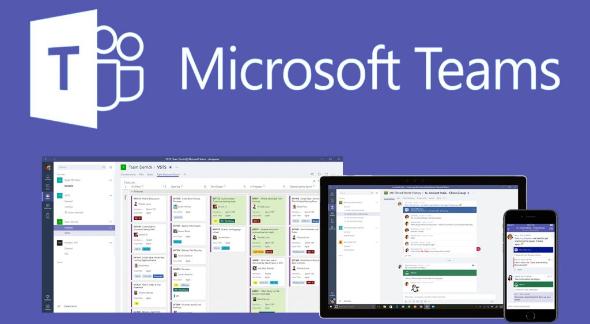
Чем хороша альтернатива Zoom и с какими трудностями можно столкнуться — подробнее в статье.
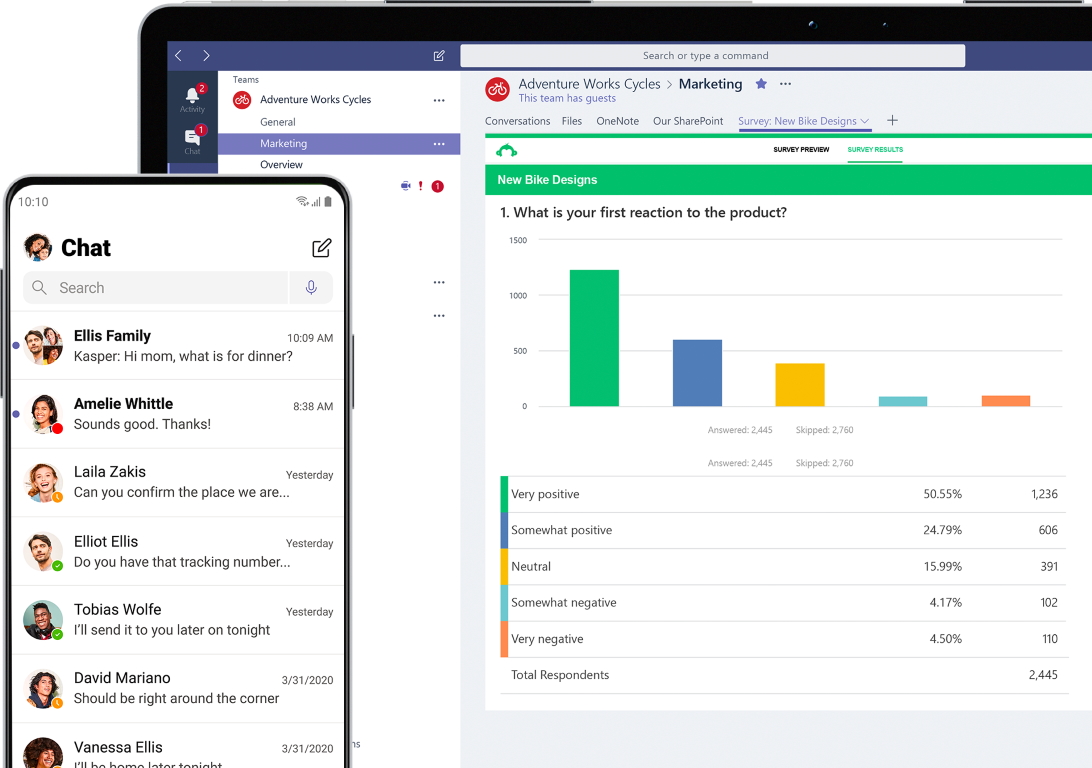
Общая информация
Цифровая платформа Microsoft Teams входит в программный пакет Office 365 c 3 вариантами подписки:
- Office 365 A1 — бесплатная. Преподаватели могут общаться с учениками и коллегами в чате и по видеосвязи, вместе удаленно работать над проектами в PowerPoint, Word и Excel. Планом предусмотрена стандартная защита информации и данных.
О том, как работать с документами, презентациями, таблицами без офисного пакета Майкрософт, можно узнать на курсе.
- Office 365 A3 — 203 руб/мес. Установить программный пакет можно на пять устройств для каждого пользователя. К трансляции в Microsoft Teams можно подключить до 10 000 человек. Есть возможность договариваться о встречах с родителями через интернет. В этом плане есть служба, которая предупредит, если появится угроза потери данных.
- Office 365 A5 — 500 руб/мес. Всё из первого и второго планов плюс:
— интеллектуальная защита облачного хранилища;
— интеллектуальная защита от вредоносных программ;
— и возможность подключить участника к видеоконференции через телефонный звонок.
- Есть место, где хранить файлы для работы
В отличие от бесплатной версии Zoom бесплатный план Office 365 уже включает доступ к облачному хранилищу объемом 1 ТБ. Все проекты и документы будут автоматически сохраняться в облаке.
- Подробное руководство на русском языке
Чтобы изучить руководство по работе с Microsoft Teams, переходите по ссылке. В документе объясняют назначение каждой кнопки и дают советы по организации учебного процесса. Кроме этого, есть обучающие видео по работе с Microsoft Teams и вспомогательными приложениями для учителей. Видеоролики на английском языке, чтобы разобраться достаточно базовых знаний английского языка. Или посмотреть этот плейлист на русском языке.
- Быстро организовать онлайн-конференцию
- Удобно раздать задания
Провести тест, работать с цифровой доской, поделиться информацией со своего экрана можно, не выходя из приложения. Во вкладке «Задания» преподаватель создает задание в виде документа, таблицы или презентации, или можно загрузить готовое из OneDrive или компьютера.
- Рутинный процесс проверки удастся довести до автоматизма
Microsoft Teams предусмотрели все возможные сценарии, по которым школьный учитель проверяет работы. А все оценки легко экспортировать в Excel.Как работать с Excel, можно узнать здесь.
- Платформа работает с ошибками
По отзывам пользователей платформа работает неровно, долго и некорректно загружает файлы, может вывести из строя всю систему устройства.
- Не работает с файлами DOC, XLS и PPT
Документы, таблицы, презентации нужно будет перевести в актуальный формат — docx, xlsx, pptx соответственно.
- Не самый простой функционал
Из-за большого количества функции платформы не сразу удастся разобраться в ее работе. Придется потратить время.
- Classtime — помощник учителя
- Как использовать Zoom в процессе дистанционного обучения?
- 4 подсказки для учителя: что учесть при подготовке к онлайн-уроку
- Как удержать внимание учеников в онлайне
Источник: znanio.ru
Microsoft Teams 1.0.0.2022425002
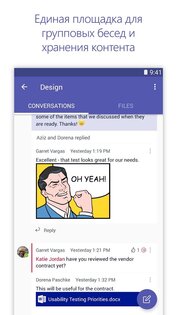
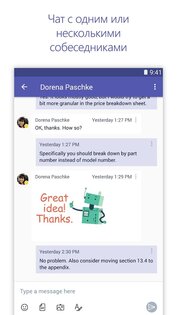
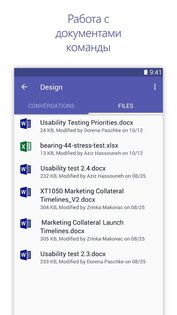
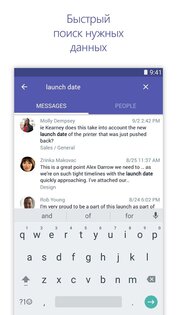
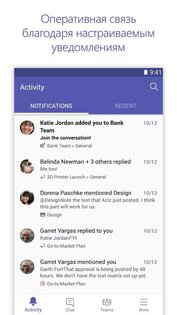
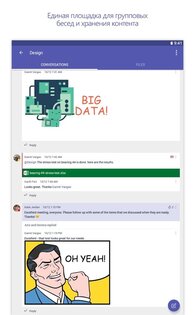
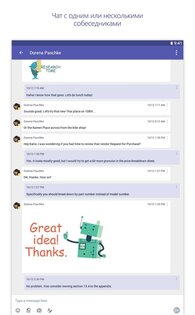
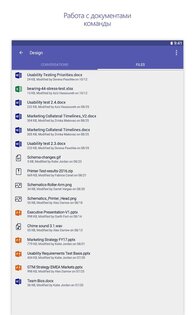
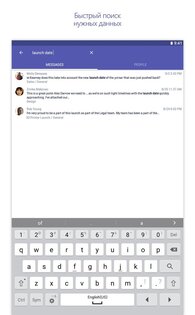
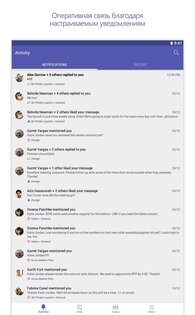
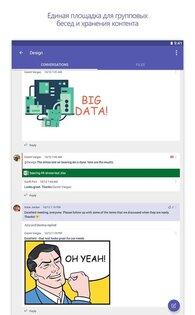
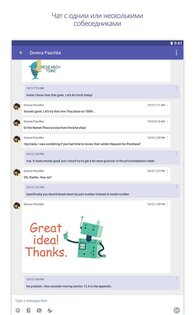
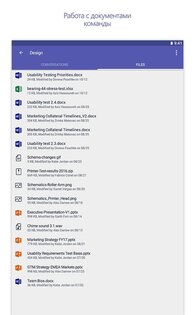
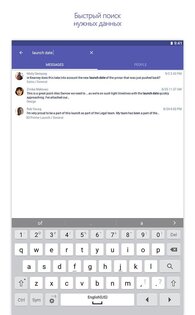
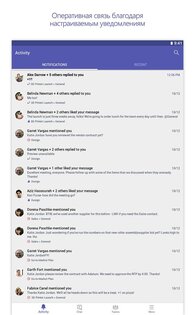
Microsoft Teams — это удобная площадка для группового общения и хранения различного контента. Установив приложение, вы сможете устраивать групповые чаты с друзьями или коллегами, быть всегда в курсе происходящих событий, делиться своими новыми идеями и успевать еще больше.
Подписывайтесь на наш Телеграм
Центр командной работы Microsoft Teams Teams, вы сможете использовать как для работы, так и для веселого общения с друзьями. Обменивайте различными файлами, обсуждайте планы на вечер с друзьями или бизнес-идеи с коллегами, руководите проектами, редактируйте документы с функцией удаленного редактирования файлов.
Особенности приложения Microsoft Teams:
- Общение в групповых чатах;
- Возможность группового общения со звуком и видео в высокой четкости;
- Наличие специализированных каналов для взаимодействия с целой командой;
- Удобная система уведомлений и напоминаний;
- Быстрый поиск информации и файлов в чатах;
- Гарантированная безопасность и полное соответствие требованиям корпоративного уровня;
- Приложение удобное в использовании.
Источник: trashbox.ru